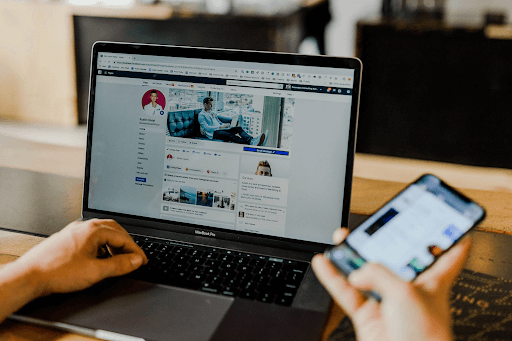আপনি যখন আপনার ম্যাক ব্যবহার করে ইন্টারনেটে সংযুক্ত হন, আপনি স্বয়ংক্রিয়ভাবে একটি নামে একটি অনন্য নম্বর বরাদ্দ পাবেন ইন্টারনেট প্রোটোকল (আইপি ঠিকানা. এটি কোনও ঠিকানার মতো যা আপনি অন্য ব্যক্তিকে মেল প্রেরণের জন্য ব্যবহার করেন similar
আনমাউন্টযোগ্য বুট ভলিউমের অর্থ কী

ইন্টারনেটে সংযুক্ত প্রতিটি ডিভাইসের একটি স্বতন্ত্র আইপি রয়েছে। কোনও আইপি ঠিকানা না থাকলে, আপনি ইন্টারনেট ব্রাউজ করা অসম্ভব করে তোলে, আপনি তথ্য প্যাকেটগুলি প্রেরণ বা গ্রহণ করতে পারবেন না।
সাধারণত, আপনার আইপি ঠিকানাটি গঠিত 4 সংখ্যার সেট , পিরিয়ড দ্বারা পৃথক, পর্যন্ত সেট প্রতি তিন অঙ্ক । আপনার আইপি ঠিকানাটি সর্বজনীন জ্ঞান হওয়া উচিত তা জেনে রাখা গুরুত্বপূর্ণ। আইপি কী তা সরঞ্জাম এবং যথাযথ বোঝাপড়া ব্যবহার করে অন্যরা কেবল আপনার আইপি ঠিকানা দেখে আপনার আনুমানিক অবস্থানটি ট্র্যাক করতে পারে।
এই নিবন্ধে, আমরা ম্যাক কম্পিউটারে আপনার আইপি ঠিকানাটি কীভাবে সন্ধান করব তা শিখব,
কীভাবে ম্যাকটিতে আপনার বাহ্যিক (সর্বজনীন) আইপি ঠিকানাটি সন্ধান করবেন
আপনার বাহ্যিক আইপি অ্যাড্রেস হ'ল একটি সর্বজনীন ঠিকানা যা আপনি যখন প্রথম প্রথম অনলাইনে যান তখন আপনার ইন্টারনেট পরিষেবা সরবরাহকারী (আইএসপি) দ্বারা আপনার ডিভাইসে নির্ধারিত হয়। সম্ভবত আপনি যে ঠিকানাটি সন্ধান করছেন এটি সম্ভবত। এটি যাচাই করার জন্য দুটি উপায় রয়েছে যা নীচে প্রদর্শিত হয়েছে।
পদ্ধতি 1: সিস্টেম পছন্দগুলি ব্যবহার করুন
আপনি যদি তৃতীয় পক্ষের সরঞ্জামগুলি ব্যবহার না করে ম্যাকের উপরে আপনার সার্বজনীন আইপি ঠিকানাটি দ্রুত পরীক্ষা করতে চান, কেবল আপনার সিস্টেম পছন্দগুলি থেকে এটি পরীক্ষা করে দেখুন। এটি একটি সহজ পদ্ধতি যার জন্য আপনার কম্পিউটার ব্যতীত আর কিছুই প্রয়োজন হয় না। সেকেন্ডের মধ্যে আপনার বাহ্যিক আইপি ঠিকানাটি দ্রুত ধরে রাখতে এই পদক্ষেপগুলি অনুসরণ করুন।
- আপনার ম্যাকটি চালিত করুন এবং আপনার স্থানীয় ব্যবহারকারী অ্যাকাউন্টে লগ ইন করুন।
- ক্লিক করুন আপেল আপনার পর্দার উপরের-বাম কোণে মেনু। এখান থেকে, নির্বাচন করুন সিস্টেম পছন্দসমূহ বিকল্প। বিকল্পভাবে, আপনি ক্লিক করতে পারেন সিস্টেম পছন্দসমূহ আপনার ডকের পাশাপাশি আপনার স্ক্রিনের নীচে প্রদর্শিত হবে।

- সিস্টেম পছন্দসমূহ উইন্ডোর অভ্যন্তরে, ক্লিক করুন অন্তর্জাল আইকন

- বাম দিকে, আপনার তালিকাভুক্ত সমস্ত নেটওয়ার্ক দেখতে হবে। একটি দিয়ে একটিতে ক্লিক করুন সবুজ বিন্দু এর নামের পাশে একে সাধারণত Wi-Fi বা ইথারনেটের মতো কিছু বলা হবে called এটি করার ফলে এমন একটি নেটওয়ার্ক নির্বাচন করা হবে যা বর্তমানে সংযুক্ত এবং অনলাইনে রয়েছে।
- ডানদিকে তাকান। অধীনে স্থিতি: সংযুক্ত বিভাগ, আপনি আপনার বাহ্যিক (সর্বজনীন) আইপি ঠিকানা প্রদর্শন করে একটি পাঠ্য দেখতে পাবেন।

পদ্ধতি 2: আপনার বাহ্যিক (সর্বজনীন) আইপি ঠিকানাটি অনলাইনে পরীক্ষা করুন
আপনি যদি ইতিমধ্যে ইন্টারনেট ব্রাউজ করছেন তবে আপনার ডিভাইসে কী আইপি ঠিকানা বরাদ্দ করা হয়েছে তা সন্ধান করতে আপনি সহজেই আপনার ওয়েব ব্রাউজারটি ব্যবহার করতে পারেন। এটি হিসাবে পরিচিত পাবলিক আইপি ঠিকানা । ওয়েব ব্রাউজারগুলি কেবল এই ঠিকানাটি প্রদর্শন করতে পারে আপনার স্থানীয় (অভ্যন্তরীণ) আইপি নয়।
আপনার সার্বজনীন আইপি ঠিকানা পেতে, নীচের পদক্ষেপগুলি অনুসরণ করুন:
- আপনার পছন্দের যেকোন ওয়েব ব্রাউজারটি খুলুন।
- আপনার ব্রাউজারে টাইপ করুন আমার আইপি ঠিকানা কি? এবং চাপুন তারপর কী লিখুন।
- গুগলের প্রদর্শিত হিসাবে আপনার জন্য আপনার সর্বজনীন আইপি ঠিকানা প্রদর্শন করা উচিত।

যদি আপনি গুগল ওয়েবসাইটে আপনার সার্বজনীন আইপি ঠিকানা দেখতে না পান তবে আমরা অন্য একটি তৃতীয় পক্ষের সাইট ব্যবহার করার পরামর্শ দিই আমার আইপি ঠিকানাটি কী বা আমার আইপি কি? ।
আপনার স্থানীয় (অভ্যন্তরীণ) ম্যাকের আইপি ঠিকানাটি কীভাবে সন্ধান করবেন
আপনার স্থানীয়, এটি একটি অভ্যন্তরীণ আইপি ঠিকানা হিসাবেও পরিচিত আপনার বাড়ির নেটওয়ার্কের একক ডিভাইস সনাক্ত করার জন্য ব্যক্তিগত উপায়।
উদাহরণস্বরূপ, যদি কোনও গ্রুপের কম্পিউটার একই নেটওয়ার্কের সাথে সংযুক্ত থাকে তবে তারা সর্বদা অভ্যন্তরীণ আইপি অ্যাড্রেসের মাধ্যমে একে অপরের সাথে যোগাযোগ করবে। এগুলির সর্বদা আইপিভি 4 ফর্ম্যাট থাকে। না প্রায়শই, সমস্যা সমাধানের জন্য আপনার কেবল এই ঠিকানাটি প্রয়োজন।
অ্যাপ্লিকেশন iexplore.exe গ্রাফিক্স হার্ডওয়্যার অ্যাক্সেস থেকে অবরুদ্ধ করা হয়েছে
পদ্ধতি 1: আপনার আইপি ঠিকানাটি ওএস এক্স 10.5 এবং আরও নতুনতে কীভাবে সন্ধান করবেন
- আপনার ম্যাকটি চালিত করুন এবং আপনার স্থানীয় ব্যবহারকারী অ্যাকাউন্টে লগ ইন করুন।
- ক্লিক করুন আপেল আপনার পর্দার উপরের-বাম কোণে মেনু। এখান থেকে, নির্বাচন করুন সিস্টেম পছন্দসমূহ বিকল্প। বিকল্পভাবে, আপনি ক্লিক করতে পারেন সিস্টেম পছন্দসমূহ আপনার ডকের পাশাপাশি আপনার স্ক্রিনের নীচে প্রদর্শিত হবে।
- সিস্টেম পছন্দসমূহ উইন্ডোর অভ্যন্তরে, ক্লিক করুন অন্তর্জাল আইকন

- বাম দিকে, আপনার তালিকাভুক্ত সমস্ত নেটওয়ার্ক দেখতে হবে। একটি দিয়ে একটিতে ক্লিক করুন সবুজ বিন্দু এর নামের পাশে একে সাধারণত Wi-Fi বা ইথারনেটের মতো কিছু বলা হবে। এটি করার ফলে এমন একটি নেটওয়ার্ক নির্বাচন করা হবে যা বর্তমানে সংযুক্ত এবং অনলাইনে রয়েছে।
- ক্লিক করুন উন্নত ... বোতাম

- এ স্যুইচ করুন টিসিপি / আইপি ট্যাব অভ্যন্তরীণ এবং বাহ্যিক উভয়ই আপনার আইপি ঠিকানা সম্পর্কে আপনার প্রয়োজনীয় সমস্ত তথ্য দেখতে হবে।

পদ্ধতি 2: টার্মিনালটি ব্যবহার করে আপনার অভ্যন্তরীণ আইপি সন্ধান করা
একইভাবে উইন্ডোজ কম্পিউটারগুলিতে, আপনি নিজের অভ্যন্তরীণ আইপিটি সন্ধান করতে ম্যাকের আইকনফিগ কমান্ডটি ব্যবহার করতে পারেন। এটি করতে, আপনাকে টার্মিনাল ইউটিলিটি ব্যবহার করতে হবে। আপনি যদি ইন্টারনেটের সাথে সংযোগ রাখতে একটি ওয়্যারলেস নেটওয়ার্ক ব্যবহার করে থাকেন তবে আপনি এই পদক্ষেপগুলি সম্পাদন করতে পারেন।
- প্রথমত, আপনাকে টার্মিনালটি খুলতে হবে। এই কাজ করার বিভিন্ন উপায় আছে:
- টিপুন আদেশ (⌘) এবং স্থান একই সময়ে কীগুলি। আপনার স্ক্রিনে স্পটলাইট অনুসন্ধান বৈশিষ্ট্যটি পপ আপ হওয়া উচিত। টার্মিনালটিতে কেবল টাইপ করুন এবং ফলাফল থেকে ইউটিলিটি চালু করুন।
- ক্লিক করুন লঞ্চপ্যাড আপনার ডকে এবং টার্মিনাল ইউটিলিটিটি সনাক্ত করুন। এটি খোলার জন্য, একবার এটি ক্লিক করুন।
- খুলুন ক সন্ধানকারী উইন্ডো এবং ক্লিক করুন অ্যাপ্লিকেশন বাম দিকের প্যানেলে। এখানে, আপনি টার্মিনাল না হওয়া পর্যন্ত স্ক্রোল করুন।
- টার্মিনালটি খোলার পরে, নিম্নলিখিত কমান্ডটি টাইপ করুন এবং এন্টার টিপুন:
ipconfig gephaaddr en0 - কমান্ডটি সাথে সাথেই আপনার আইপি ঠিকানাটি প্রদর্শন করবে will
আমরা আশা করি এই নিবন্ধটি আপনাকে একটি ম্যাক কম্পিউটার ব্যবহার করে আপনার আইপি ঠিকানাটি কীভাবে সন্ধান করতে সহায়তা করবে। আপনার যদি বাকী কোনও প্রশ্ন থাকে বা আপনার ম্যাক পরিচালনা করার সময় সহায়তার প্রয়োজন হয় তবে আমাদের সাইটে নির্দ্বিধায় পড়ুন।